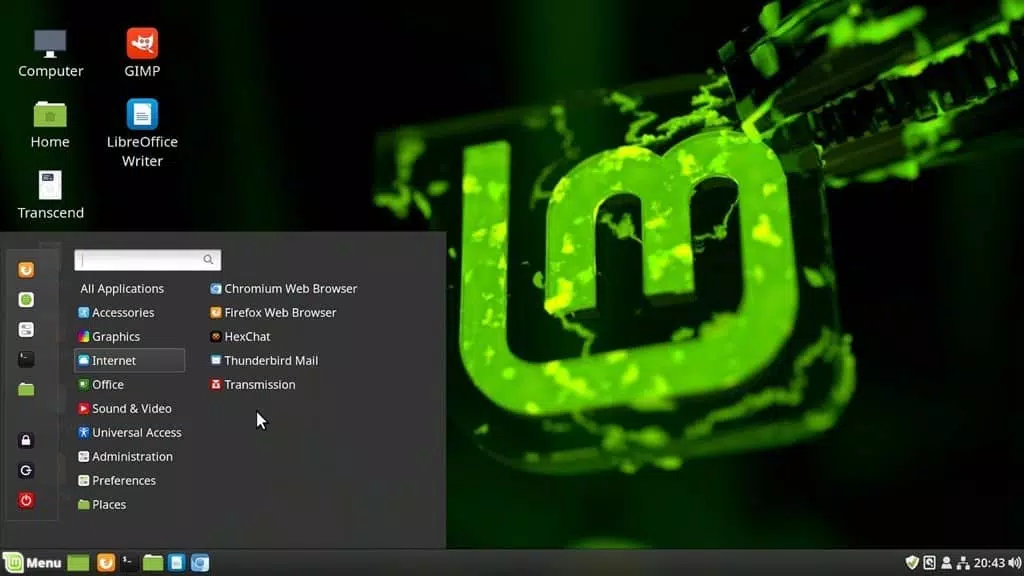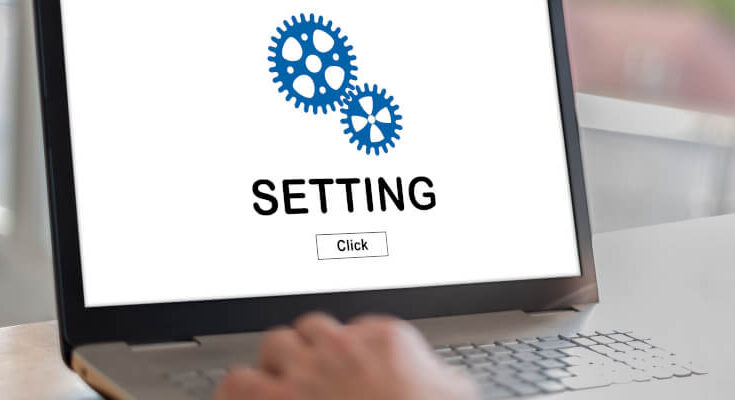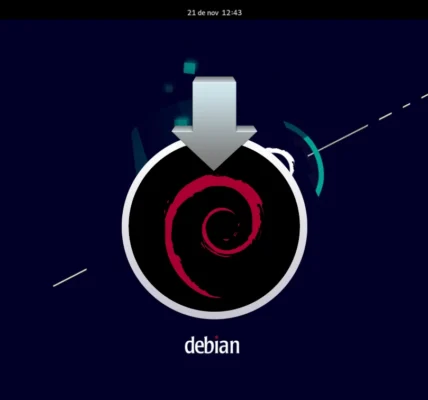Linux Mint jest popularną dystrybucją systemu operacyjnego opartą na jądrze Linux, która zdobyła uznanie użytkowników ze względu na swoją prostotę, stabilność i przyjazny interfejs. Jeśli jesteś zainteresowany instalacją Linux Mint na swoim komputerze, ten artykuł zapewni Ci kompletny przewodnik krok po kroku.
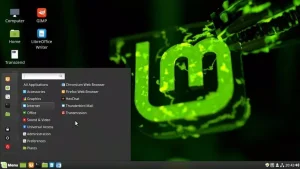
W pierwszej części tego artykułu omówimy podstawowe informacje na temat Linux Mint i dlaczego warto go wybrać. Następnie przejdziemy do szczegółowego opisu procesu instalacji, począwszy od pobrania obrazu systemu, aż do konfiguracji podstawowych ustawień po zakończeniu instalacji.
Podczas instalacji Linux Mint będziemy omawiać różne opcje, które możesz wybrać w zależności od Twoich preferencji. Warto również zapoznać się z wymaganiami systemowymi, aby upewnić się, że Twój komputer spełnia minimalne wymagania, które są niezbędne do uruchomienia Linux Mint.
Nie musisz być ekspertem w dziedzinie systemów operacyjnych ani programowania, aby zainstalować Linux Mint. Przewodnik ten jest skierowany do osób o różnym stopniu doświadczenia, a nasze instrukcje są jasne i zrozumiałe nawet dla początkujących użytkowników.
Linux Mint oferuje wiele funkcji i narzędzi, które mogą zwiększyć Twoją produktywność i sprawić, że korzystanie z komputera będzie przyjemniejsze. Dzięki wielu dostępnym aplikacjom i rozbudowanej społeczności, Linux Mint zapewnia także wsparcie i rozwiązania problemów, jeśli napotkasz jakieś trudności podczas instalacji lub późniejszego użytkowania systemu.
Warto podkreślić, że instalacja Linux Mint jest darmowa i dostępna dla wszystkich. Możesz zainstalować go na swoim komputerze obok istniejącego systemu operacyjnego, co pozwoli Ci wypróbować i zapoznać się z nową dystrybucją bez konieczności usuwania obecnych danych.
Zapraszamy do lektury tego przewodnika, który pokaże Ci, jak krok po kroku zainstalować Linux Mint na Twoim komputerze i rozpocząć przygodę z tą wydajną, bezpieczną i przyjazną dla użytkownika dystrybucją systemu operacyjnego.
Wymagania systemowe
Minimalne wymagania systemowe dla Linux Mint:
- Procesor: 1 GHz lub szybszy, 32-bitowy (x86) lub 64-bitowy (x64)
- Pamięć RAM: co najmniej 1 GB (zalecane 2 GB lub więcej)
- Przestrzeń na dysku twardym: co najmniej 15 GB dostępnego miejsca
- Karta graficzna: zgodna z OpenGL 3.3 lub nowszą
- Monitor: o minimalnej rozdzielczości 1024×768 pikseli
- Napęd DVD lub port USB (jeśli instalacja odbywa się za pomocą nośnika zewnętrznego)
- Połączenie internetowe (opcjonalne, ale zalecane do pobierania aktualizacji i dodatkowego oprogramowania)
Zalecane wymagania systemowe dla Linux Mint, aby zapewnić płynne i komfortowe działanie systemu:
- Procesor: 2 GHz lub szybszy, 64-bitowy (x64)
- Pamięć RAM: co najmniej 4 GB (zalecane 8 GB lub więcej)
- Przestrzeń na dysku twardym: co najmniej 20 GB dostępnego miejsca
- Karta graficzna: zgodna z OpenGL 4.0 lub nowszą
- Monitor: o rozdzielczości 1366×768 pikseli lub wyższej
- Napęd DVD lub port USB (jeśli instalacja odbywa się za pomocą nośnika zewnętrznego)
- Połączenie internetowe (opcjonalne, ale zalecane do pobierania aktualizacji i dodatkowego oprogramowania)
Oto kilka podstawowych informacji na temat Linux Mint i dlaczego warto go rozważyć jako swoją główną dystrybucję systemu operacyjnego.
- Prostota i przyjazny interfejs: Linux Mint charakteryzuje się prostym i intuicyjnym interfejsem, który sprawia, że jest łatwy w obsłudze, szczególnie dla użytkowników przechodzących z systemu Windows. Głównym środowiskiem graficznym w Linux Mint jest Cinnamon, które oferuje znajome menu startowe i pasek zadań, podobne do tych znanych z innych popularnych systemów operacyjnych.
- Stabilność i niezawodność: Linux Mint opiera się na stabilnym jądrze Linux, co zapewnia wysoką niezawodność i wydajność systemu. Dzięki temu możesz cieszyć się płynną pracą i uniknąć wielu problemów związanych z awariami czy zacinaniem się systemu.
- Duża społeczność i wsparcie: Linux Mint cieszy się dużą i aktywną społecznością użytkowników. Istnieje wiele forów dyskusyjnych, grup społecznościowych i zasobów online, które oferują wsparcie, porady i rozwiązania problemów związanych z systemem. Jeśli napotkasz jakiekolwiek trudności, z pewnością znajdziesz pomoc w społeczności Linux Mint.
- Bogactwo aplikacji: Linux Mint oferuje szeroki wybór aplikacji, które mogą spełnić Twoje potrzeby. Bez względu na to, czy potrzebujesz pakietu biurowego, przeglądarki internetowej, odtwarzacza multimedialnego czy edytora graficznego, w repozytorium Linux Mint znajdziesz wiele darmowych i otwartoźródłowych aplikacji gotowych do zainstalowania.
- Aktualizacje i bezpieczeństwo: Linux Mint zapewnia regularne aktualizacje systemu, w tym poprawki bezpieczeństwa. Dzięki temu możesz mieć pewność, że Twój system jest chroniony przed zagrożeniami i lukami w zabezpieczeniach.
- Kompatybilność i łatwość instalacji: Linux Mint jest kompatybilny z wieloma komputerami i laptopami, a także oferuje wiele sterowników, co ułatwia instalację i konfigurację na różnych urządzeniach.

Oto szczegółowy opis procesu instalacji Linux Mint, poczynając od pobrania obrazu systemu aż do konfiguracji podstawowych ustawień po zakończeniu instalacji:
- Pobranie obrazu systemu: Odwiedź oficjalną stronę Linux Mint (https://linuxmint.com/) i przejdź do sekcji „Pobierz”. Wybierz wersję Linux Mint, która jest zgodna z Twoim komputerem (na przykład wersja 64-bitowa) i pobierz obraz ISO na swój dysk twardy.
- Tworzenie nośnika instalacyjnego: Jeśli korzystasz z komputera stacjonarnego, możesz wypalić obraz ISO na płycie DVD. Jeśli masz laptopa lub preferujesz inną metodę, możesz utworzyć bootowalny pendrive USB za pomocą narzędzi takich jak Rufus (dostępny na Windows) lub Etcher (dostępny na Windows, macOS i Linux). Upewnij się, że wszystkie istotne dane z nośnika instalacyjnego zostały wcześniej zabezpieczone.
- Rozpoczęcie instalacji: Włóż nośnik instalacyjny (DVD lub pendrive USB) do komputera i uruchom go. Następnie wybierz opcję „Instaluj Linux Mint” z menu startowego. Po chwili pojawi się ekran powitalny instalatora.
- Wybór języka: Na pierwszym ekranie instalatora wybierz preferowany język, który zostanie użyty podczas instalacji i późniejszego korzystania z systemu.
- Sprawdzenie wymagań systemowych: Instalator przeprowadzi automatyczną weryfikację, czy Twój komputer spełnia minimalne wymagania systemowe. Upewnij się, że masz wystarczającą ilość miejsca na dysku twardym, odpowiednią ilość pamięci RAM i minimalne wymagania procesora.
- Wybór opcji instalacji: Na tym etapie będziesz miał kilka opcji do wyboru. Możesz zdecydować się na instalację Linux Mint obok istniejącego systemu operacyjnego (dual boot), zastąpienie obecnego systemu operacyjnego Linux Mint lub dostosować partycje ręcznie.
- Konfiguracja partycji: Jeśli zdecydujesz się na dostosowanie partycji ręcznie, będziesz mieć możliwość utworzenia nowych partycji lub wyboru istniejących partycji do instalacji Linux Mint. Upewnij się, że rozumiesz proces tworzenia i zarządzania partycjami, aby uniknąć utraty danych.
- Konfiguracja podstawowych ustawień: Po wyborze partycji instalator zainstaluje system na dysku twardym. Następnie będziesz musiał podać podstawowe informacje, takie jak nazwę użytkownika, hasło, nazwę komputera itp. Ustawienia te są istotne dla konfiguracji konta użytkownika i systemu.
- Instalacja dodatkowych oprogramowań: W trakcie instalacji będziesz mieć opcję wyboru dodatkowego oprogramowania, takiego jak odtwarzacze multimedialne, przeglądarki internetowe, pakiety biurowe itp. Możesz zdecydować, które z tych programów chcesz zainstalować lub pominąć ten krok i zainstalować je później.
- Zakończenie instalacji: Po zakończeniu instalacji, restartuj komputer. Wyjmij nośnik instalacyjny i uruchom ponownie system. Po ponownym uruchomieniu zobaczysz ekran powitalny, gdzie będziesz musiał podać swoje hasło, aby zalogować się do systemu Linux Mint.
Po zalogowaniu się do systemu będziesz mógł skonfigurować dodatkowe ustawienia, takie jak połączenie sieciowe, aktualizacje systemowe, dostosowanie wyglądu pulpitu itp. W ten sposób skompletnujesz proces instalacji Linux Mint i będziesz gotowy do korzystania z nowego systemu operacyjnego.
Pamiętaj, że powyższy opis stanowi ogólny przewodnik. Szczegóły procesu instalacji mogą się różnić w zależności od konkretnej wersji Linux Mint i konfiguracji Twojego komputera. Zawsze warto sprawdzić oficjalną dokumentację lub instrukcje dla konkretnej wersji Linux Mint, którą zamierzasz zainstalować.
Linux Mint oferuje różne opcje, które możesz dostosować według swoich preferencji. Oto kilka z nich:
- Środowisko graficzne: Linux Mint jest dostępny z różnymi środowiskami graficznymi, które wpływają na wygląd i sposób działania pulpitu. Najpopularniejszymi środowiskami graficznymi w Linux Mint są Cinnamon, MATE i Xfce. Cinnamon jest domyślnym środowiskiem graficznym w Linux Mint i oferuje interfejs podobny do systemów Windows. MATE jest lżejszym środowiskiem graficznym, które również jest dobrze zintegrowane z Linux Mint. Xfce jest jeszcze bardziej lekkie i mało wymagające, co sprawia, że jest idealne dla starszych lub słabszych komputerów.
- Manager logowania: Linux Mint oferuje różne menedżery logowania, które kontrolują proces logowania do systemu. Możesz wybrać między menedżerem logowania LightDM, MDM lub SDDM. Każdy z nich ma nieco inny wygląd i funkcje, więc możesz wybrać ten, który najbardziej Ci odpowiada.
- Aplikacje domyślne: Linux Mint ma domyślne aplikacje, które są zainstalowane wraz z systemem. Możesz jednak dostosować te aplikacje do swoich preferencji. Na przykład, jeśli preferujesz inną przeglądarkę internetową, edytor tekstowy lub odtwarzacz multimedialny, możesz je zainstalować i skonfigurować jako domyślne aplikacje.
- Motywy i wygląd: Linux Mint dostarcza różne motywy i skórki, które możesz używać, aby zmienić wygląd swojego pulpitu. Możesz dostosować tło pulpitu, ikony, style okien, efekty wizualne i wiele innych elementów, aby stworzyć estetyczne i spersonalizowane środowisko pracy.
- Repozytoria oprogramowania: Linux Mint ma rozbudowane repozytoria oprogramowania, w których znajdziesz wiele aplikacji do instalacji. Możesz dostosować repozytoria, wybierając, które pakiety i dodatki chcesz mieć dostępne. Możesz także dodawać dodatkowe repozytoria lub PPA (Personal Package Archive), aby uzyskać dostęp do jeszcze większej liczby aplikacji.
- Skróty klawiaturowe: Linux Mint umożliwia dostosowanie skrótów klawiaturowych do wykonywania różnych akcji. Możesz zmienić lub dodać nowe skróty klawiaturowe dla uruchamiania aplikacji, przełączania się między pulpitemi, zamykania okien itp.
To tylko kilka przykładów opcji, które możesz dostosować w Linux Mint. System ten oferuje wiele elastyczności i możliwości personalizacji, co pozwala na stworzenie środowiska pracy dostosowanego do indywidualnych preferencji i potrzeb użytkownika.
Po zakończeniu instalacji Linux Mint, istnieje kilka kroków, które możesz podjąć w celu wtępnej konfiguracji sieci. Oto kilka zalecanych kroków:
- Połączenie z siecią: Upewnij się, że Twój komputer jest podłączony do sieci, czy to za pomocą kabla Ethernet, czy też przez Wi-Fi. Jeśli korzystasz z połączenia Wi-Fi, kliknij na ikonę sieci w pasku narzędziowym i wybierz swoją sieć Wi-Fi z listy. Wprowadź hasło, jeśli jest wymagane, aby połączyć się z siecią.
- Aktualizacje systemowe: Połącz się z internetem i przeprowadź aktualizację systemu. Możesz to zrobić za pomocą menedżera aktualizacji, który powinien być dostępny na pulpicie lub w menu. Aktualizacje systemowe poprawiają stabilność, bezpieczeństwo i wydajność systemu.
- Skonfiguruj adres IP: Jeśli korzystasz z połączenia stałego, możesz ustawić statyczny adres IP dla swojego komputera. Kliknij prawym przyciskiem myszy na ikonę sieci w pasku narzędziowym i wybierz „Ustawienia sieciowe”. W menu ustawień wybierz swoje połączenie i kliknij przycisk „Ustawienia”. Następnie wybierz kartę „Ustawienia IPv4” lub „Ustawienia IPv6” i skonfiguruj adres IP, maskę podsieci, bramę domyślną itp.
- Konfiguracja serwerów DNS: Możesz skonfigurować preferowane serwery DNS dla swojego komputera. Wciąż w ustawieniach sieciowych, wybierz kartę „Ustawienia IPv4” lub „Ustawienia IPv6” i wprowadź adresy serwerów DNS, które chcesz używać. Możesz skorzystać z publicznych serwerów DNS, takich jak Google DNS (8.8.8.8, 8.8.4.4) lub Cloudflare DNS (1.1.1.1, 1.0.0.1).
- Firewall i zabezpieczenia: Sprawdź, czy firewall jest włączony na swoim komputerze. Linux Mint domyślnie korzysta z programu UFW (Uncomplicated Firewall). Możesz skonfigurować zasady firewalla, aby kontrolować ruch sieciowy na swoim komputerze. Ponadto, zainstaluj i skonfiguruj oprogramowanie antywirusowe oraz wykorzystaj inne środki zabezpieczeń, takie jak regularne aktualizacje systemu.
To tylko kilka podstawowych kroków, które można podjąć podczas wtępnej konfiguracji sieci w Linux Mint. W zależności od Twoich potrzeb i wymagań, może być konieczne przeprowadzenie dalszych konfiguracji, takich jak tworzenie połączeń VPN, udostępnianie sieciowe, konfiguracja proxy itp. Pamiętaj, że każda sieć może mieć swoje specyficzne wymagania, więc dostosuj konfigurację do swoich potrzeb.
Podsumowując, instalacja Linux Mint jest stosunkowo prosta i przyjazna dla użytkownika. Dzięki intuicyjnemu procesowi instalacji i różnym opcjom dostępnym na etapie konfiguracji, możesz łatwo dostosować system do swoich preferencji.
Podczas instalacji Linux Mint musisz pobrać obraz systemu, utworzyć nośnik instalacyjny (płyta DVD lub pendrive USB) i uruchomić komputer z tego nośnika. Następnie możesz przeprowadzić instalację, wybierając język, lokalizację, partycje dysku i opcje dodatkowego oprogramowania.
Po zakończeniu instalacji, możesz skonfigurować podstawowe ustawienia, takie jak połączenie sieciowe, aktualizacje systemowe, dostosowanie wyglądu pulpitu itp. W ten sposób możesz dostosować system do swoich indywidualnych preferencji i zapewnić sobie komfortowe i wydajne środowisko pracy.
Linux Mint oferuje również wiele opcji personalizacji, takich jak wybór środowiska graficznego, menedżera logowania, aplikacji domyślnych, motywów, skrótów klawiaturowych itp. Dzięki temu możesz dostosować system do swojego stylu i potrzeb.
Ważne jest również, aby pamiętać o wymaganiach systemowych. Sprawdź minimalne i zalecane wymagania sprzętowe, aby upewnić się, że Twój komputer spełnia odpowiednie kryteria i będzie działał płynnie.
W przypadku jakichkolwiek problemów lub wątpliwości, zawsze można skorzystać z dokumentacji, forów społecznościowych lub innych dostępnych źródeł informacji, aby uzyskać pomoc i wsparcie.
Podsumowując, instalacja Linux Mint to świetny sposób na uzyskanie nowoczesnego i funkcjonalnego systemu operacyjnego, który jest dostosowany do indywidualnych preferencji użytkownika. Dzięki bogatej gamie opcji konfiguracyjnych i społecznościowego wsparcia, Linux Mint zapewnia przyjemne i efektywne doświadczenie pracy na komputerze.